5 lietas, ko nezinājāt, ka varētu darīt ar Windows piezīmjdatoru
Microsoft Produktivitāte Windows Vista Vindovs 7 / / March 18, 2020
Pēdējoreiz atjaunināts

 Notepad ir vienkāršs kaulu vienkārša teksta redaktors, ko varat iegūt operētājsistēmai Windows, un tāpēc tik daudziem no mums tas patīk vai ienīst. Lai gan es jau sen esmu pārgājis uz bez maksas iesaiņots Notepad ++, daudzi joprojām izmanto veco labo bloknotu kā galveno teksta redaktoru. Kopš Windows 1.0 ieviešanas 1985. gadā piezīmjdators ir pievienots Windows, un tas ir tikai nedaudz attīstījies. Bet pēc gadu desmitiem ilgas lietošanas Notepad ir paslēptas dažas riebīgas funkcijas, kuras jūs, iespējams, nekad nezināt. Pārbaudiet tos.
Notepad ir vienkāršs kaulu vienkārša teksta redaktors, ko varat iegūt operētājsistēmai Windows, un tāpēc tik daudziem no mums tas patīk vai ienīst. Lai gan es jau sen esmu pārgājis uz bez maksas iesaiņots Notepad ++, daudzi joprojām izmanto veco labo bloknotu kā galveno teksta redaktoru. Kopš Windows 1.0 ieviešanas 1985. gadā piezīmjdators ir pievienots Windows, un tas ir tikai nedaudz attīstījies. Bet pēc gadu desmitiem ilgas lietošanas Notepad ir paslēptas dažas riebīgas funkcijas, kuras jūs, iespējams, nekad nezināt. Pārbaudiet tos.
1. Ievietojiet laiku un datumu
Nospiediet F5 vai izvēlēties Rediģēt un Laiks / datums lai automātiski ierakstītu laiku un datumu piezīmjdatorā. Parocīgs visiem tiem kapteiņa žurnāliem, kurus glabājat savā nākamajā zvaigznīšu braucienā.
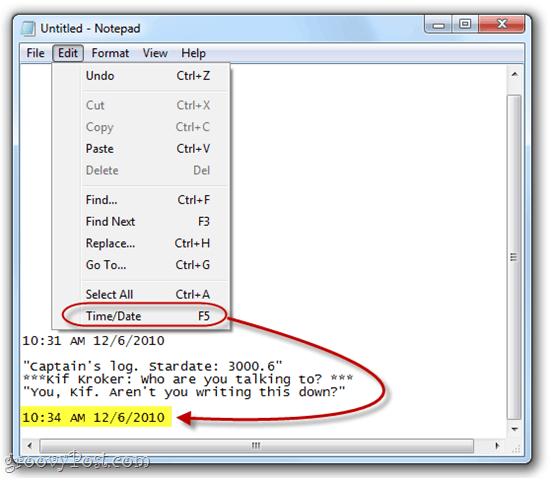
2. Pārslēdzieties uz lasīšanas secību no labās puses uz kreiso
Ar peles labo pogu noklikšķiniet Notepad un izvēlieties Tiesības uz kreiso lasīšanas kārtību lai mainītu teksta parādīšanas veidu. Tas ir noderīgi, ja rakstāt valodā, kuru lasa no labās uz kreiso, piemēram, arābu vai ebreju. Kā pamanīsit no ekrānuzņēmuma, tas apgriež burtu un vārdu secību tikai tad, ja rakstāt valodā, kas lasāma no labās uz kreiso. Angļu valodā tas sakārtojas tā, it kā būtu izlīdzināts pa labi, izņemot pieturzīmes, kas atrodas līnijas kreisajā pusē.
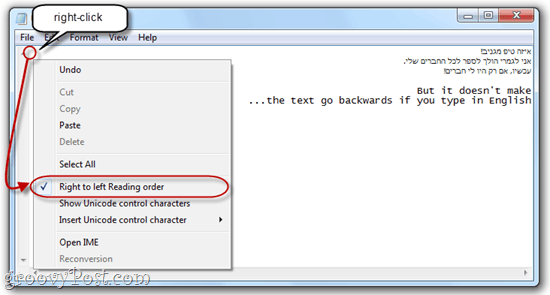
3. Ievietojiet laika zīmogu Katru reizi, kad tiek atvērts fails
Izveidojiet jaunu .txt failu un pirmās rindas pašā augšdaļā ievietojiet: .LOG. Tagad, katru reizi atverot failu Notepad.exe, Notepad automātiski ievietos laika zīmogu nākamajā rindā. Tas ir parocīgi, ja jums ir skripti vai citi automatizēti tīkla uzdevumi, kur tiek izveidots žurnāla fails.
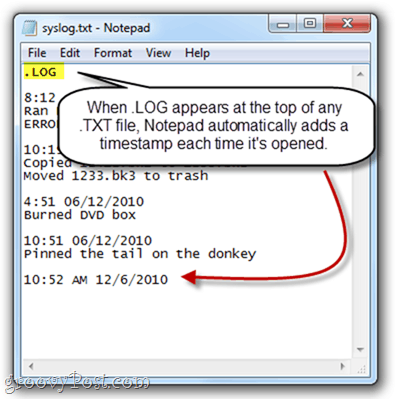
4. Pielāgojiet galveni un kājeni piezīmjdatorā
Notepad nav bagātīgu tekstu rediģēšanas funkciju, ko nodrošina bona fide vārdu procesori, taču jūs joprojām varat pievienot galveni un kājeni katrai lapai drukāšanai. Tā darīt, klikšķisFails un izvēlies Lapas iestatīšana. Šeit jūs redzēsit Galvene un Kājene kastes. Šeit var ievadīt vienkāršu tekstu vai speciālās rakstzīmes, kas automātiski ievieto datumu, laiku, lappuses numuru un citu informāciju.
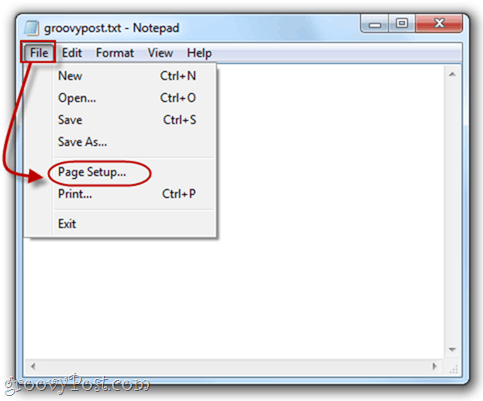
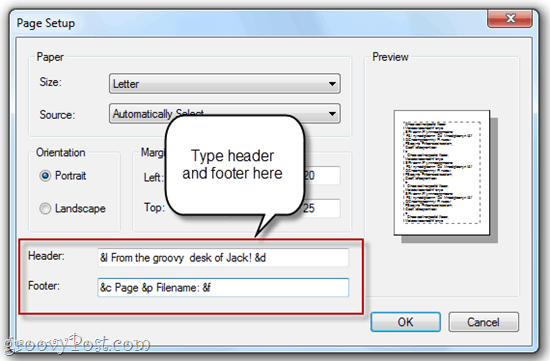

Zemāk redzamajā tabulā ir parādītas īpašās rakstzīmes, kuras varat izmantot piezīmjdatora galvenēs un kājenēs:
| Izeja | Īpašais raksturs |
| Datums | & d |
| Laika zīmogs | & t |
| Lapas numurs | & lpp |
| Faila nosaukums | & f |
| Ampersand (&) | && |
| Pa kreisi izlīdziniet galveni / kājeni | & l |
| Pa labi izlīdziniet galveni / kājeni | & r |
| Izlīdziniet galveni / kājeni pa centru | & c |
5. Dodieties uz konkrētu līniju
Nospiediet CTRL-G vai klikšķis Rediģēt un izvēlies Iet uz… lai pārietu uz noteiktu rindu teksta dokumentā. Ņemiet vērā, ka Word Wrap ir jābūt izslēgtam (klikšķis Formāts un izvēlies Vārdu iesaiņošana), lai darbotos funkcija Go To….
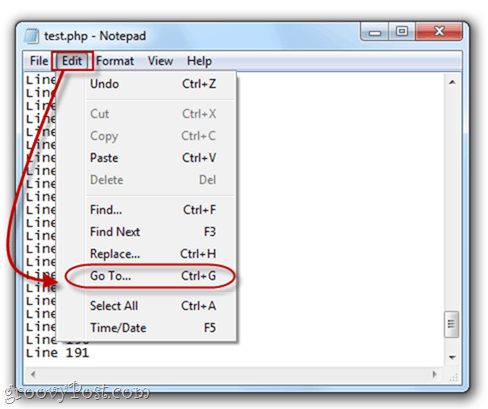
Jums tas nav jā numurē, lai tas darbotos, un, ja jūs to darāt, piezīmjdatoram būs jāiet tikai pēc tā numerācijas: pirmās rindas numurs ir 1, otrais kā 2 un tā tālāk. Tas varētu būt noderīgi, ja kodēšanai vai skriptam izmantojat Notepad.exe, un jūsu pārlūkprogramma izspiež tādu kļūdu kā “Sintakses kļūda 642. rindā”. Pēc tam jūs varat atvērt Notepad.exe, hit CTRL-G un ierakstiet 642 un automātiski tiek novirzīts uz pārkāpjošo koda rindu. Tas ir daudz vienkāršāk, nekā skaitīt tos ar rokām.
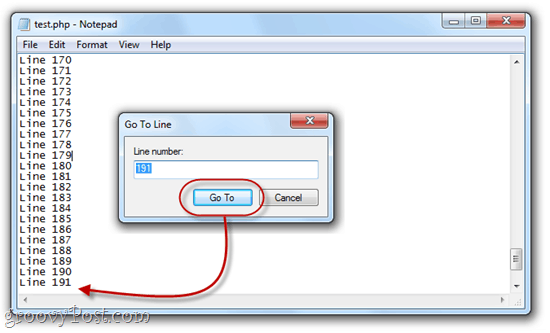
Turklāt ņemiet vērā, ka, pirmo reizi piespiežot taustiņu kombināciju CTRL-G, laukā esošais numurs būs pašreizējais rindas numurs, kas ir noderīgs, lai izsekotu, kur atrodaties teksta dokumentā. Jūs varat redzēt arī rindas un kolonnas numuru pēc noklikšķinotSkats un izvēloties Statusa josla.
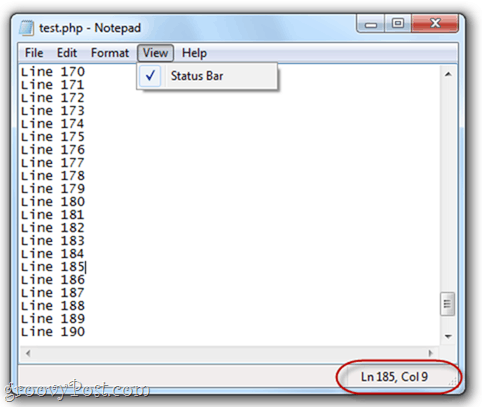
Secinājums
Tātad, jums tas ir - Notepad.exe dara vairāk, nekā jūs domājāt. Lai gan tas, iespējams, nepaaugstinās to visu programmu līmeni, piemēram, Notepad ++, šīs riebīgās padomi var ietaupīt laiku, ja vienkāršā teksta rediģēšanai vēlaties pieturēties pie Notepad.exe centieni.


